APサーバ構成
全体構成
2台のRHEL9サーバ(APサーバ)にアプリケーション・サーバ(Weblogicドメイン)を構築します。実際のシステムではWebサーバとアプリケーション・サーバを同じプラットフォームに相乗りさせているケースが多いんじゃないかと思いますが、ここではWebサーバとの相乗りはせず アプリケーション・サーバのみをプラットフォーム上に構成します。
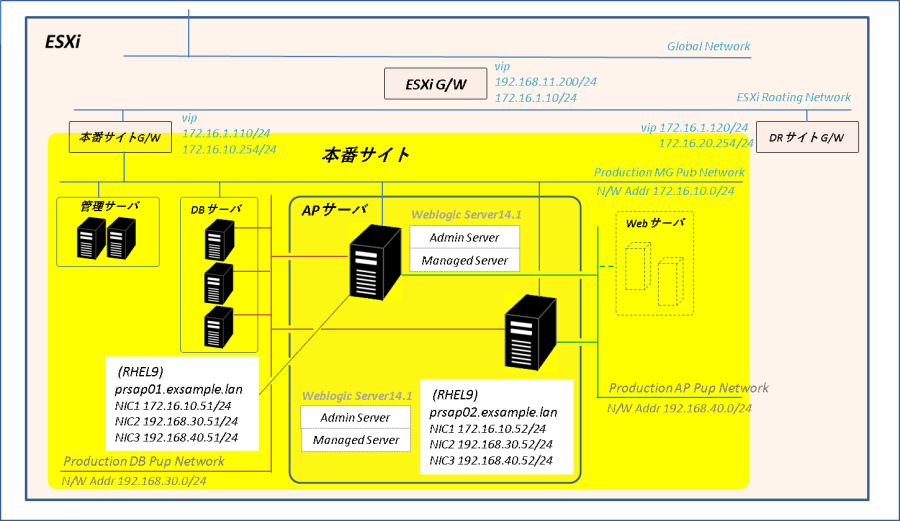
Weblogicはクラスタを構成せず各APサーバに独立したドメインを構築することにします。1台のAPサーバ上に管理サーバ、管理対象サーバを配置するシンプルな構成です。LB → Webサーバ → APサーバの接続が2経路できるわけですが、どちらかの経路でWebサーバまたはAPサーバが障害となった場合はその経路への振り分けを停止して縮退運用というイメージです。DBサーバ#3は更新用ノードです。今のところ更新系のアプリを組む予定はないのでひとまず空けたままにしておきます。
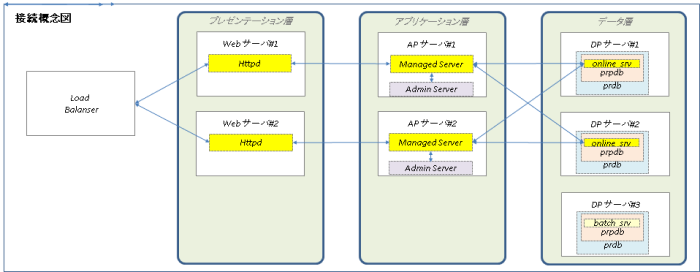
ネットワーク
各APサーバにはWebサーバ との通信用にAPネットワーク、DBサーバとの通信用にDBネットワーク、サーバ管理に使用する本番サイト管理用ネットワークの 3つのネットワークを割り当てます。
【ネットワーク構成】
| ネットワーク | ポートグループ | N/Wアドレス | IPアドレス |
| 本番サイト管理用ネットワーク | Production MG Pub Network | 172.16.10.0/24 | APサーバ#1:172.16.10.51 APサーバ#2:172.16.10.52 |
| APネットワーク | Production AP Pub Network | 192.168.40.0/24 | APサーバ#1:192.168.40.51 APサーバ#2:192.168.40.52 |
| DBネットワーク | Production DB Pub Network | 192.168.30.0/24 | APサーバ#1:192.168.30.51 APサーバ#2:192.168.30.52 |
ハードウェア
「Oracle® Fusion Middleware System Requirements and Specifications 14c (14.1.2.0.0)」にWeblogicインストールのシステム要件が記載されています。この情報を参考にAPサーバの仮想マシンに割り当てるリソースを決定します。
【リソース構成】
| 設定項目 | System Requirements サーバー構成要件 | 本番APサーバ設定値 |
| CPU | 個数指定なし(1GHz) | 2 |
| メモリ(RAM) | 最低8 GB | 8 GiB |
| SWAP | 物理メモリと合算で 最低使用可能メモリ 16GB | 8 GiB |
| OS用ローカル・ディスク | – | 100 GB |
| Oracle製品用ローカル・ディスク | インストール領域 1061 MB | 30 GiB (ドメイン、アプリ領域も含む) |
ソフトウェア
もともとこのシステムを作ろうとした2025年4月初頭時点でOTNからダウンロード可能なWebLogicバージョンは14.1.1.0.0だったと思うのですが、このページを書いている6月中旬時点では14.1.2.0.0になっていたのでこのバージョンでアプリケーション・サーバを構築しようと思います。
Weblogicは指定のOracle JDKをインストールしないと動きません(OSバンドルのOpenJDKはダメ)。Oracle Fusion Middleware 14c (14.1.2.0.0)の動作保証マトリクスを見るとWeblogic 14.1.2.0.0のJDK指定バージョンは「17.0.12+、21.0.4+」となっています。本日時点(2025/6/16)のJDK21最新バージョン21.0.7をインストールします。
【インストール製品】
| インストール製品 | 製品バージョン |
| Oracle JDK | Java SE Development Kit 21.0.7 |
| Weblogic Server | Oracle WebLogic Server 14.1.2.0.0 |
【補足】
動作保証マトリクスに”21.0.4+”と書いてあるとJDK21よりも新しいJDK23でも行けるような気がしてしまいますが、”21.0.4+”はJDK21の新しいバージョンという意味です(たぶん)。
ちなみにFmw14.1.1.0.0の場合、動作保証マトリクスはJDK11.0.6+となっておりJDK11.0.25では動作するもののJDK23で動きませんでした。
APサーバ構築
事前準備
APネットワーク用ポートグループ作成
APネットワーク用ポートグループを作成します。
【ポートグループ設定】
| 項目 | 設定 |
| Name | Production AP Pub Network |
| VLAN ID | 20 |
| Virtual suitch | vSwitchp2 |
【ポートグループ作成手順】
| No. | 操作 |
| 1 | ESXiコンソールの画面左の「ネットワーク」をクリック → ネットワーク管理画面表示 |
| 2 | 「ポートグループ」タブ – 「ポートグループの追加」をクリック → ポートグループ作成画面表示 |
| 3 | 以下の通り設定 —————————————————— DBネットワーク用ポートグループ —————————————————— 名前:Production AP Pub Network VLAN ID:20 仮想スイッチ:vSwitchp2 |
| 4 | 「追加」をクリック → ポートグループ作成画面終了 |
| 5 | ネットワーク管理画面・ポートグループ一覧にAPネットワーク用ポートグループが追加されていることを確認 |
Oracle製品ダウンロード
Oracle JDK、WebLogicインストーラのダウンロード
OTNからOracle製品をダウンロードします。
Oracle JDK(x64 RPM Package)
https://www.oracle.com/jp/java/technologies/downloads/#java21
Oracle Weblogic Server(Oracle WebLogic Server and Coherence (655 MB)
https://www.oracle.com/jp/middleware/technologies/weblogic-server-installers-downloads.html
Weblogicは以前のバージョンからダウンロード方法が変わったようでちょっと煩雑になっています。
「ダウンロード・リンクをクリック」→「Oracle Software Delivery Cloudに遷移」→「ライセンスの同意チェック、プラットフォーム(linux x86-64)を選択してダウンロード をクリック」→ 「Oracle_SSN_DLM_<日時>.exeをダウンロード」 → 「exe実行」 → 「製品インストーラのzipファイルをダウンロード」 という流れです。
ダウンロード・ファイルの格納
ダウンロードしたファイルは管理サーバのNFSにまとめて格納するので先にディレクトリを作成します。
【prsmg01 / rootユーザで実行】
-----------------------------------------------------------------------------
# WebLogic及びJDK格納用ディレクトリ作成
mkdir /nfsdisk/exports/media/oracle/fmw14c
ダウンロードした V1045131-01.zipから fmw_14.1.2.0.0_wls.jarを取り出して管理サーバに作成した格納用ディレクトに jdk-21_linux-x64_bin.rpmとともに転送します。
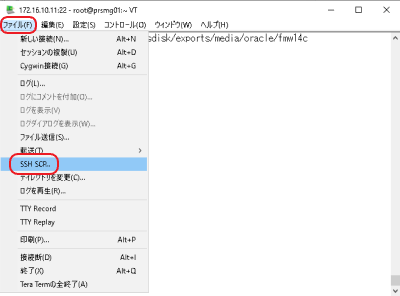
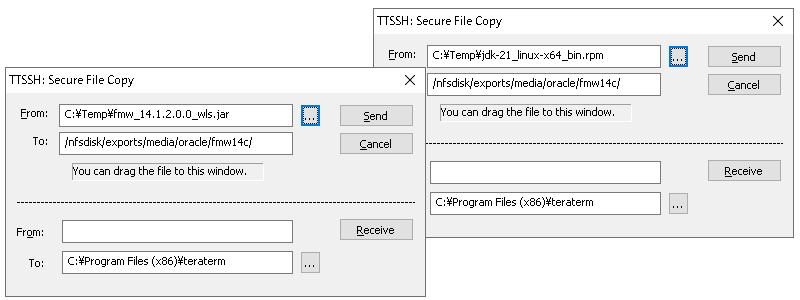
サーバ初期構築
仮想マシン作成
APサーバとして使用する2台の仮想マシンを作成します。
【仮想マシン構成】
| 設定項目 | 設定値 |
| 仮想マシン名 | prsap01、prsap02 |
| CPU | 2 |
| Memory | 8 GB |
| Hard Disk 1 | 100 GB |
| Disk Provisioning | Thin provisioned |
| Network adapter 1 | ポートグループ「Production MG Pub Network」 |
| CD/DVD Media | <データストア・アップロード・ディレクトリ>/rhel-9.5-x86_64-dvd.iso |
OSインストール
作成した仮想マシンにOS(RHEL9.5)をインストールします。各APサーバのホスト名及び IPアドレスは以下の通りです。
【ホスト名/IPアドレス一覧】
| APサーバ#1 | APサーバ#2 | |
| ホスト名 | prsap01.exsample.lan | prsap02.exsample.lan |
| IPアドレス | 172.16.10.51 | 172.16.10.52 |
サーバ初期構築
RHEL9の初期構築手順を実施します。
デバイス追加
サーバ初期構築が終わったらネットワーク・アダプタ、ローカル・ディスクの順にデバイスの追加を行います。
ネットワーク・インターフェース
まず最初にAPネットワーク用のアダプタ、次にDBネットワーク用のアダプタを仮想マシンに追加します。各アダプタに割り当てるポートグループとIPアドレスは以下の通りです。
【仮想マシン・追加ネットワーク・アダプタ】
| ネットワーク・アダプタ | ポートグループ |
| ネットワーク アダプタ 2 | Production AP Pub Network |
| ネットワーク アダプタ 3 | Production DB Pub Network |
【N/Wインターフェース・IPアドレス設定】
| デバイス名 | APサーバ#1(prsap01) | APサーバ#2(prsap02) |
| ens224 | 192.168.40.51/24 | 192.168.40.52/24 |
| ens256 | 192.168.30.51/24 | 192.168.30.52/24 |
ローカル・ディスク
Oracle Weblogic Serverをインストールするために30GBのローカルディスクを追加します。
【追加ローカル・ディスク】
| 設定項目 | 設定値 |
| ハードディスク 2(サイズ) | 30 GB |
| ファイル・システムタイプ | xfs |
| ファイルシステム マウント・ポイント | /opt/app |
Weblogicインストール準備
Weblogic14.1.2.0.0のインストール準備は「System Requirements and Specifications 14c 」を参考に進めます。なお、製品インストール及びドメインのディレクトリ体系は「Planning an Installation of Oracle Fusion Middleware 14c 」の推奨ディレクトリ構造を参考にしています。
repoファイルい呼び各種マウント・シェル準備
DVDリポジトリ用のrepoファイルと各種マウント・シェルをDBサーバから取得します。
【prsap01 / rootユーザで実行】
-----------------------------------------------------------------------------
# repoファイルをDBサーバ#1から取得
scp prsdb01:/etc/yum.repos.d/RHEL-DVD.repo /etc/yum.repos.d/
# repoファイルをAPサーバ#2に展開
scp /etc/yum.repos.d/RHEL-DVD.repo 172.16.10.52:/etc/yum.repos.d/
# DVDマウント用シェルをDBサーバ#1から取得
scp prsdb01:/usr/local/bin/dvdmount /usr/local/bin/
# メディア用NFS共有ディレクトリのマウント関連シェルをDBサーバ#1から取得
scp prsdb01:/usr/local/bin/md*mount /usr/local/bin/
# DBサーバ#1から取得したマウント関連シェルをAPサーバ#2に展開
scp /usr/local/bin/* 172.16.10.52:/usr/local/bin/
インストール・ユーザ作成
APサーバ#1、APサーバ#2にoinstallグループとoracleユーザ、ORACLE製品のBASEディレクトリを作成します。
【prsap01、prsap02 / rootユーザで実行】
-----------------------------------------------------------------------------
# oinstallグループを作成
groupadd -g 1100 oinstall
# oracleユーザを作成
useradd -u 1101 -g oinstall oracle
# oracleユーザにパスワードを設定
passwd oracle
# umask設定(2025/8/13追記)
vi /home/oracle/.bash_profile
→ "umask 027"を追記
# ORACLE製品のBASEディレクトリを作成
mkdir /opt/app/oracle
chown oracle:oinstall /opt/app/oracle
# Oracleインベントリを作成
mkdir /opt/app/oraInvfentory
chown oracle:oinstall /opt/app/oraInvfentory
hostsファイルの編集
APサーバ#1の/etc/hostsファイルにホスト情報を設定してAPサーバ#2に展開します。
【prsap01 / rootユーザで実行】
-----------------------------------------------------------------------------
# /etc/hostsを編集
vi /etc/hosts
# /etc/hostsをAPサーバ#2に配布
scp /etc/hosts prsap02:/etc/
/etc/hosts設定内容(クリックで表示)
127.0.0.1 localhost localhost.localdomain localhost4 localhost4.localdomain4
::1 localhost localhost.localdomain localhost6 localhost6.localdomain6
172.16.10.10 prsmg00.exsample.lan prsmg00
172.16.10.11 prsmg01.exsample.lan prsmg01
172.16.10.12 prsmg02.exsample.lan prsmg02
172.16.10.21 prsdb01-mgt.exsample.lan prsdb01-mgt
172.16.10.22 prsdb02-mgt.exsample.lan prsdb02-mgt
172.16.10.23 prsdb03-mgt.exsample.lan prsdb03-mgt
172.16.10.51 prsap01-mgt.exsample.lan prsap01-mgt
172.16.10.52 prsap02-mgt.exsample.lan prsap02-mgt
192.168.30.21 prsdb01.exsample.lan prsdb01
192.168.30.22 prsdb02.exsample.lan prsdb02
192.168.30.23 prsdb03.exsample.lan prsdb03
192.168.30.31 prsdb01-con.exsample.lan prsdb01-con
192.168.30.32 prsdb02-con.exsample.lan prsdb02-con
192.168.30.33 prsdb03-con.exsample.lan prsdb03-con
192.168.30.51 prsap01-dbs.exsample.lan prsap01-dbs
192.168.30.52 prsap02-dbs.exsample.lan prsap02-dbs
192.168.40.51 prsap01.exsample.lan prsap01
192.168.40.52 prsap02.exsample.lan prsap02
カーネル・パラメータの設定
「System Requirements and Specifications 14c」に記載されたOUIの要件としてAPサーバ#1、APサーバ#2のカーネル・パラメータ shmmax(共有メモリの最大セグメントサイズ)を設定します。
【prsap01、prsap02 / rootユーザで実行】
-----------------------------------------------------------------------------
# カーネル・パラメータ設定ファイル追加
echo "kernel.shmmax = 4294967295" > /etc/sysctl.d/97-oracle-weblogic-sysctl.conf
# パラメータ反映
sysctl --system
# shmmax確認
sysctl -a | grep shmmax
リソース制限
「System Requirements and Specifications 14c」に従ってユーザのオープン・ファイルとプロセス数を制限します。と、言いたいところですが「System Requirements and Specifications 14c」ではlimits.confに”* soft …”とか”* hard …”とか誰彼構わず無差別にリソース制限をかけまくっていて、え、本当にこれでいいの? と思わず突っ込みを入れたくなってしまいます。ここはサポートの確認したいところですがムリなので毎度のことながらChatGptさんに相談です。
ChatGptさん曰く、「WebLogicをインストール・起動する専用ユーザを作成し、そのユーザにのみ設定を適用する方法がベストプラクティス」というのは常識的に考えればまったくその通りなのでドキュメントとは異なりますが先程作成したoracleユーザを対象にリソース制限を掛けることにします。なお、設定値がデフォルト値以下の制限については設定対象外です。
【prsap01 / rootユーザで実行】
-----------------------------------------------------------------------------
# oracleユーザにスイッチ
su - oracle
# oracleユーザのオープン・ファイル、プロセス数のソフト制限、ハード制限を確認
ulimit -Sa | grep -e "open files" -e "max user processes"
ulimit -Ha | grep -e "open files" -e "max user processes"
# oracleユーザからログアウト
exit
-----------------------------------------------------------------------------
【prsap01 oracleユーザの実行結果】
-----------------------------------------------------------------------------
[oracle@prsap01 ~]$ ulimit -Sa | grep -e "open files" -e "max user processes"
open files (-n) 1024
max user processes (-u) 30484
[oracle@prsap01 ~]$ ulimit -Ha | grep -e "open files" -e "max user processes"
open files (-n) 524288
max user processes (-u) 30484
[oracle@prsap01 ~]$
ドキュメントの設定値は open filesが 4096(soft)/ 65536(hard)、max user processesが 2047(soft)/ 16384(hard)、実機で確認した結果と比べるとopen filesの soft制限のみが設定値を下回っているのでlimits.confには”oracle soft nofile 2047″を設定します。
【prsap01、prsap02 / rootユーザで実行】
-----------------------------------------------------------------------------
# limits.confにoracleユーザのリソース制限を設定
vi /etc/security/limits.conf
→ "oracle soft nofile 2047"を追記
# oracleユーザにスイッチしてリソース制限が設定されていることを確認
su - oracle
ulimit -Sa | grep "open files"
exit
-----------------------------------------------------------------------------
# limits.conf設定内容
-----------------------------------------------------------------------------
oracle soft nofile 2047
パッケージの追加
Weblogicのオペレーティング・システム要件に従ってパッケージを追加します。
手順はDBインストール準備作業のパッケージ追加と同じで「System Requirements and Specifications 14c」に書かれているOS要件から必要パッケージの一覧リストを作ってインストール済みのパッケージと突合、不足している分のインストール・コマンドを生成、実行という流れです。
なお「System Requirements …」にはパッケージのバージョンが記述されているのでパッケージ一覧リストはバージョンの部分を除外して作成します。
まずAPサーバ#1で必要なパッケージの一覧リスト作成して不足しているパッケージのインストール・コマンドを生成します。
【prsap01 / rootユーザで実行】
-----------------------------------------------------------------------------
# 必要なパッケージ一覧リスト作成
cat > /tmp/ora_pkg.lst <<EOF
binutils
gcc
gcc-c++
glibc
glibc-devel
libaio
libaio-devel
libgcc
libstdc++
libstdc++-devel
libnsl
sysstat
motif
motif-devel
openssl
make
xorg-x11-utils
ksh
libcap
EOF
# 不足パッケージ追加インストール用コマンド生成(1行で記述)
rpm -qa > /tmp/all_pkg.lst;INST_CMD="dnf -y install";while read LINE; do PKG=${LINE}; P_NAME=`grep ^${PKG}\-[0-9] /tmp/all_pkg.lst`; if [ -z "${P_NAME}" ] ; then INST_CMD="${INST_CMD} ${LINE}"; else echo "${P_NAME} INSTALLED" > /tmp/installed_pkg_lst;fi; done < "/tmp/ora_pkg.lst";echo "-----------------------";echo ${INST_CMD}
-----------------------------------------------------------------------------
【prsap01での実行結果】
-----------------------------------------------------------------------------
[root@prsap01 ~]# rpm -qa > /tmp/all_pkg.lst;INST_CMD="dnf -y install";while rea
d LINE; do PKG=${LINE}; P_NAME=`grep ^${PKG}\-[0-9] /tmp/all_pkg.lst`; if [ -z "
${P_NAME}" ] ; then INST_CMD="${INST_CMD} ${LINE}"; else echo "${P_NAME} INSTALL
ED" > /tmp/installed_pkg_lst;fi; done < "/tmp/ora_pkg.lst";echo "---------------
--------";echo ${INST_CMD}
-----------------------
dnf -y install libaio-devel libnsl motif motif-devel ksh
[root@prsap01 ~]#
各APサーバで生成したコマンドを実行してWeblogicのインストールに必要なパッケージ、ついでにtigervnc-serverもインストールします。
【prsap01、prsap02 / rootユーザで実行】
-----------------------------------------------------------------------------
# DVDマウント
dvdmount
# 必要なパッケージのインストール
dnf -y install libaio-devel libnsl motif motif-devel ksh
dnf -y install tigervnc-server
JDKのインストール
各APサーバにOracle JDK 21.0.7をインストールします。
【prsap01、prsap02 / rootユーザで実行】
-----------------------------------------------------------------------------
# メディア用NFS共有ディレクトリをマウント
mdmount
# Oracle JDK21インストール用のrpmが配置されていることを確認
ls /mnt/media/oracle/fmw14c/jdk-21_linux-x64_bin.rpm
# Oracle JDK21インストール
rpm -ihv /mnt/media/oracle/fmw14c/jdk-21_linux-x64_bin.rpm
# javaの選択がOracle JDK21となっていることを確認
alternatives --config java
# Oracle JDK2のjavaが使用されていることを確認
java -version
firewalldの設定(VNC Server、管理サーバ接続ポート)
PCが所属するESXi外部のネットワーク・セグメントに対してVNC Serverの接続ポート、この後構築するWebLogicドメインのAdmin Server接続ポートへのアクセスを許可します。
【prsap01、prsap02 / rootユーザで実行】
-----------------------------------------------------------------------------
# 現在の設定を確認
firewall-cmd --list-all
# VNC Serverへの接続をPCのセグメントに許可(1行で記述)
firewall-cmd --add-rich-rule='rule family="ipv4" source address="192.168.11.0/24" port port="5901" protocol="tcp" accept' --permanent
# WebLogicドメインAdmin Serverへの接続をPCのセグメントに許可(1行で記述)
firewall-cmd --add-rich-rule='rule family="ipv4" source address="192.168.11.0/24" port port="7001" protocol="tcp" accept' --permanent
# 設定をリロード
firewall-cmd --reload
# 変更後の設定を確認
firewall-cmd --list-all
firewalldの設定(アプリケーション接続ポート)※2025/9/16追記
Webサーバの Apache HTTP Server(httpd)を構成する前に APサーバのファイアウォールに Webサーバから 7003ポートへのアクセス許可を追加します。
おまけ RHEL9の乱数ジェネレータについて
ここまでの作業でWeblogicのインストール準備はあらかた終わったわけですが、Weblogicと乱数ジェネレータのエントロピーについてもひとつ書いておきたいと思います。
RHELではハードウェア割り込みやキーボード入力などの環境ノイズをエントロピープールに蓄積して乱数を生成するために利用しており、Weblogicではこの乱数ジェネレータを内部の処理でいろいろ使用しています。
で、この乱数ジェネレータについてです。物理サーバでは全然問題にならないところ、仮想マシンではすぐエントロピープールが枯渇してしまう、結果Weblogicが異常に遅い、まともに動かないという問題がずっと昔からありました。
この問題は14.1.2のノード・マネージャの管理マニュアルやリリース・ノートにも書かれていまして乱数発生にハードウェア乱数ジェネレーター(rngd)を使って対応したりしていたわけですが、RHEL9では準仮想化された乱数ジェネレーター(virtio-rng)とやらに切り替わったらしく、エントロピープールがすぐ枯渇してしまうようなことはなくなりました。従ってAPサーバの乱数ジェネレーターの設定は不要です。
【APサーバ(RHEL9)でブロックサイズ1024バイトの乱数を/dev/randomから出力】
-----------------------------------------------------------------------------
[root@prsap01 ~]# dd if=/dev/random of=/dev/null bs=1024 count=1 iflag=fullblock
1+0 レコード入力
1+0 レコード出力
1024 bytes (1.0 kB, 1.0 KiB) copied, 0.000147194 s, 7.0 MB/s
[root@prsap01 ~]#
【DBサーバ(RHEL8)でブロックサイズ100バイトの乱数を/dev/randomから出力】
-----------------------------------------------------------------------------
[root@prsdb01 ~]# dd if=/dev/random of=/dev/null bs=100 count=1 iflag=fullblock
1+0 レコード入力
1+0 レコード出力
100 bytes copied, 47.0327 s, 0.0 kB/s
[root@prsdb01 ~]#
※最初 DBサーバもブロックサイズ 1024バイトでdd実行したんですが全然戻ってこなかったんで100バイトに減らしました。それでも47秒…
Weblogicインストール
インストーラ起動
各APサーバのoracleユーザでVNC Serverの起動します。
【prsap01、prsap02で実行】
-----------------------------------------------------------------------------
# oracleユーザにスイッチ
su - oracle
# インストーラのZIPファイルを確認
ls /mnt/media/oracle/fmw14c/fmw_14.1.2.0.0_wls.jar
# VNC Server起動
vncserver :1
VNC VeiwerでAPサーバにログインしてターミナルを立ち上げ、以下のコマンドでインストーラを起動します。
【prsap01、prsap02 / VNC Viewerで実行】
-----------------------------------------------------------------------------
# インストーラ起動
java -jar /mnt/media/oracle/fmw14c/fmw_14.1.2.0.0_wls.jar
Weblogicインストール及びドメイン作成
Weblogicインストール
Weblogicのインストール構成及びインストーラの操作手順を以下に記載します。
【Weblogicインストーラ操作手順】
| No. | 画面 | 操作・設定 |
| 1 | インストール・インベントリの設定 | インベントリ・ディレクトリ(D):/opt/app/oraInventory オペレーティング・システム・グループ(S):oinstall |
| 2 | ようこそ | 「次へ(N)」クリックのみ |
| 3 | 自動更新 | 「自動更新をスキップ(A)」を選択 |
| 4 | インストール場所 | Oracleホーム(O):/opt/app/oracle/product/Oracle_home |
| 5 | インストール・タイプ | 「Weblogic Server」を選択 |
| 6 | 前提条件のチェック | エラーが表示されないことを確認して「次へ(N)」クリック |
| 7 | インストール・サマリー | 設定内容を確認して「次へ(N)」クリック |
| 8 | インストールの進行状況 | エラーが表示されないことを確認して「次へ(N)」クリック |
| 9 | インストール完了 | 「構成ウィザードの自動起動(A)」のチェックが入った状態で「終了(E)」クリック |
ドメインの作成
インストールが完了すると自動的にドメインの構成ウィザードが起動します。以下の操作を実行してドメインを作成します。
【構成ウィザード操作手順】
| No. | 画面 | 設定・操作 |
| 1 | ドメインの作成 | 「新規ドメインの作成(C)」を選択 ドメインの場所:/opt/app/oracle/config/domains/prs_domain |
| 2 | テンプレート | 「製品テンプレートを使用してドメインを作成(P)」を選択 「Basic Weblogic Server Domain – 14.1.2.0.0(wlsserver)*」を選択 |
| 3 | 管理者アカウント | 名前:weblogic パスワード:<管理者パスワード> パスワードの確認:<管理者パスワード> ※パスワードは、少なくとも1つの数字または特殊記号が含まれた8文字以上の英数字 |
| 4 | ドメイン・モード及びJDK | ドメインモード 「開発モード(D)」を選択 ドメインのデフォルト・ポートの有効化または無効化 「リスニング・ポート(非SSLポート)の有効化(E)」にチェック JDK 「Oracle HotSpot 21.0.7 /usr/lob/jvm/jdk-21.0.7-oracle-x64」を選択 |
| 5 | 拡張構成 | 「管理サーバ(A)」と「トポロジ(T)」にチェック |
| 6 | 管理サーバ | サーバー名:AdminServer リスニング・アドレス: APサーバ#1の場合 172.16.10.51 APサーバ#2の場合 172.16.10.52 管理サーバ・ポートの構成 「リスニング・ポートの有効化」にチェック リスニング・ポート:7001 |
| 7 | 管理対象サーバ | ①「追加(A)」をクリック ② 以下を設定 ——————————————————- APサーバ#1の場合 ——————————————————- サーバー名:prs_ap01 リスニング・アドレス:192.168.40.51 リスニング・ポートの有効化:チェック リスニング・ポート:7003 SSLポートの有効化:チェックなし ——————————————————- APサーバ#2の場合 ——————————————————- サーバー名:prs_ap02 リスニング・アドレス:192.168.40.52 リスニング・ポートの有効化:チェック リスニング・ポート:7003 SSLポートの有効化:チェックなし |
| 8 | クラスタ | 何も設定せず「次(N)」クリック |
| 9 | サーバー・テンプレート | 何も設定せず「次(N)」クリック |
| 10 | マシン | 何も設定せず「次(N)」クリック |
| 11 | 構成のサマリー | 設定内容を確認して「作成(C)」クリック |
| 12 | 構成の進行状況 | エラーが出力されないことを確認して「次(N)」クリック |
| 13 | 構成の終了 | 「Oracle Weblogic Server構成:成功」、「新規ドメインprs_domain作成に成功」のメッセージを確認して「終了(E)」クリック |
ドメインの作成が完了したらVNC Viewer画面右上の「電源ボタン」-「電源オフ/ログアウト」-「ログアウト」を選択してVNC Viewerを終了します。
さて、ドメインは作成したもののこのままではアプリケーション・サーバとして使用できません。次はドメインの構成を実行します。
APサーバ構築 関連ページ
1.Weblogicインストール
2.WebLogicドメイン構築
3.JDBC接続
4.DB接続確認用アプリ作成
5.アプリ・デプロイ
6.本番モード切替
修正履歴
2025/7/9 「hostsファイル編集」
ドメイン名が以前お試しで作成した環境のままになっていた…orz
正しいドメイン名に修正しました(prsite.local → exsample.lan)
2025/8/13
「oracleユーザのumask設定追記」、推奨事項としてumask 027設定がインストール・マニュアルに記載されていたのにこの設定が漏れていました。本番モード変更で気がついた…orz
これやっていないと本番モード切替でログとboot.propertiesがパーミッション不備で警告対象になってしまいます(手動で修正は可能)
2025/9/8
アイキャッチにも使っているAPサーバの全体構成図でNIC2とNIC3のセグメントが入れ替わっていたので修正(APサーバ関連ページのアイキャッチも差し替え)
2025/9/16
ファイアウォールに Webサーバから 7003ポートへのアクセス許可を追記
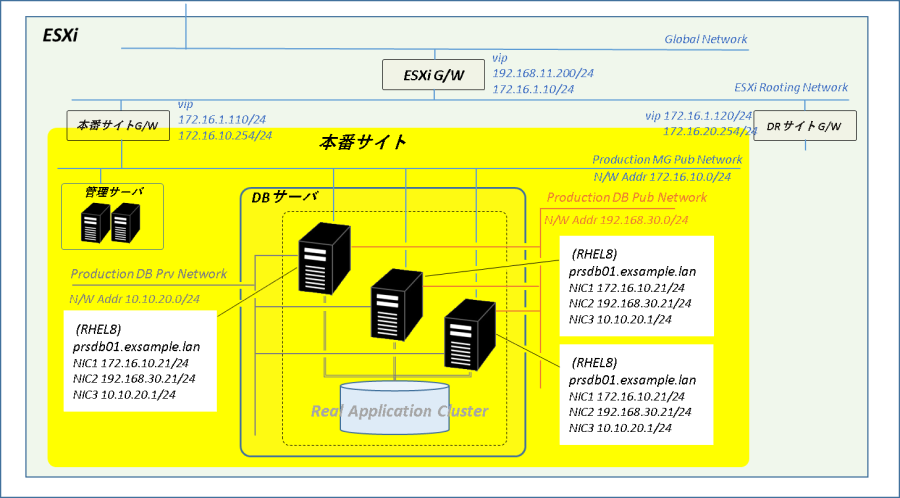
コメント
レア 実践的な細部。
ありがとうございます。製品を実際にいじってみるとなかなかマニュアル通りにはいきませんねえ(特にOracle)。まあそこが面白いとも言えますが。
Thank you very much. Once you actually start working with the product, things don’t quite go as described in the manual (especially with Oracle). Well, I suppose that’s part of what makes it interesting.